Tastenkürzel & Kombinationen: So lässt sich Google Inbox per Tastatur bedienen
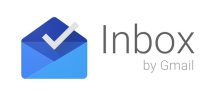
In unser losen Serie Tastenkürzel & Kombinationen stellen wir euch immer wieder mal de Tastenkombinationen vor, mit denen sich die diversen Google-Dienste schnell und einfach und vor allem ohne Maus bedienen lassen. Auch Googles alternativer Posteingang Inbox verfügt über mehrere Dutzend Kombinationen und einzelne Tasten mit denen sich viele Bereiche von der Navigation bis zur Formatierung steuern lassen.
Google betreibt schon seit Jahren zwei Posteingänge bzw. Tools zur Verwaltung von E-Mails gleichzeitig, die zwar auf die gleiche Datenbank zugreifen, aber ansonsten sehr unterschiedliche Oberflächen haben und verschiedener kaum sein könnten. Das zieht sich auch bis zu den Tastenkombinationen durch, denn auch diese sind bei Inbox deutlich anders als bei GMail und sind dort mehr auf die wichtigen Dinge fokussiert statt mit Masse zu glänzen.
Im Gegensatz zu vielen anderen Google-Diensten ist die Steuerung per Tastatur in Inbox standardmäßig deaktiviert und muss erst vom Nutzer freigeschaltet werden. Dazu muss einfach nur das Overlay mit einem Druck auf die Taste „?“ aufgerufen und dann der Schalter für die Kombinationen auf Aktiviert umgelegt werden. Hat man das getan, stehen Kombinationen und Kürzel aus den Bereichen der allgemeinen Steuerung des Eingangs, dem Schreiben und Formatieren von E-Mails, der Navigation im Posteingang sowie dem Auslösen von Aktionen von markierten Elementen zur Verfügung.
Da auf obigem Screenshot alle Möglichkeiten und Kombinationen zu sehen sind, möchte ich nicht auf alles näher eingehen. Viele der Tastenkombinationen überschneiden sich mit denen von GMail, so dass man sich immerhin in dem Bereich nicht groß umstellen muss, wenn man erstmal die Kombinationen von einem der beiden Dienste gelernt hat. Wichtig sind natürlich Befehle wie das Antworten, Weiterleiten oder auch das Löschen und Archivieren von Nachrichten, die mit den Tasten r, f, # und e erledigt werden.
Die Formatierung von markierten Texten (die mit den bekannten Funktionen des Betriebssystems per SHIFT-Taste und den Pfeiltasten ebenfalls erledigt werden können) ist glücklicherweise auch hier einigermaßen intuitiv und entspricht den bekannten Symbolen von Textverarbeitungen: B für fett, I für Kursiv und U für Unterstreichen. Das Einfügen von Listen mit gleich drei Tasten gleichzeitig ist vielleicht nicht ganz so glücklich, dürfte aber wohl auch ein Ausnahmefall sein.
Zwischen einzelnen Bereichen der App kann man wie gewohnt mit der TAB-Taste navigieren und so jedes Element auswählen und vielleicht doch an eine Stelle gelangen, für die es keine eigene Taste gibt. Bei der Auswahl erscheint ein kleiner Rahmen um das Element, und ausgewählt wird es dann mit der ENTER-Taste, die praktisch einen Klick simuliert. Diese Möglichkeit steht aber bei praktisch allen Web-Apps zur Verfügung und stammt eher vom Browser als von der App selbst.
Ob man diese Kombinationen wirklich nutzen möchte oder nicht bleibt jedem selbst überlassen, wer es aber einmal versucht und sich eine Zeit lang darauf konzentriert, kann tatsächlich sehr viel schneller zum Ziel kommen als nur mit der Maus oder gar per Touchscreen. Mit etwas Übung hat alle für sich wichtigen Kombinationen drauf – und ich spreche dabei aus Erfahrung.
In den vergangenen Wochen haben wir euch schon die Kombinationen von vielen anderen Apps vorgestellt, und natürlich werden wir auch in den kommenden Wochen noch weitere Dienste und Möglichkeiten aufzeigen.
Siehe auch
» Chrome OS: Umfangreiche List aller Tastenkombinationen des Betriebssystems
» Tastenkürzel & Kombinationen: So lässt sich der Google Calendar per Tastatur bedienen
» Tastenkürzel & Kombinationen: So lässt sich Google Photos per Tastatur bedienen
» Tastenkürzel & Kombinationen: So lässt sich GMail per Tastatur bedienen (sehr umfangreich)
» Tastenkürzel & Kombinationen: So lassen sich die Google Maps per Tastatur bedienen
» Tastenkürzel & Kombinationen: So lässt sich Google Drive per Tastatur bedienen
GoogleWatchBlog bei Google News abonnieren | GoogleWatchBlog-Newsletter
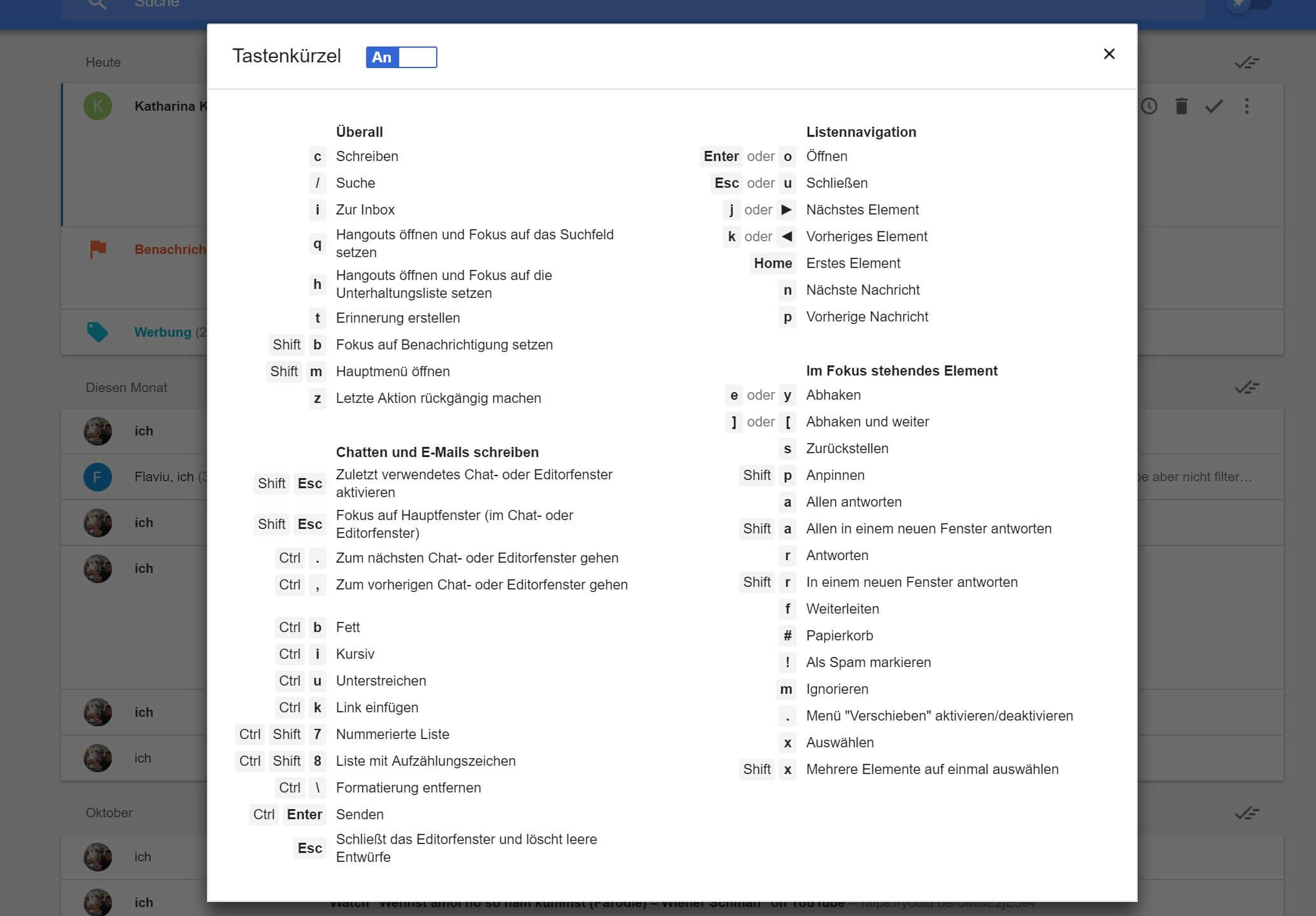





„Das Overlay per ? starten….“ ….ob den Satz(inkl. des Verfassers) jemand verstanden hat ?
Wäre es da nicht besser gewesen einfach nur zu schreiben: „die Tastenkombination [Shift] + [?]
ruft die o.g. Dialogbox auf“
Ich habe jetzt die Wörter „Druck auf die Taste“ ergänzt. Das Overlay öffnet sich durch die Eingabe des Fragezeichens, deswegen wäre SHIFT+? eigentlich falsch, denn es ist SHIFT+ß.